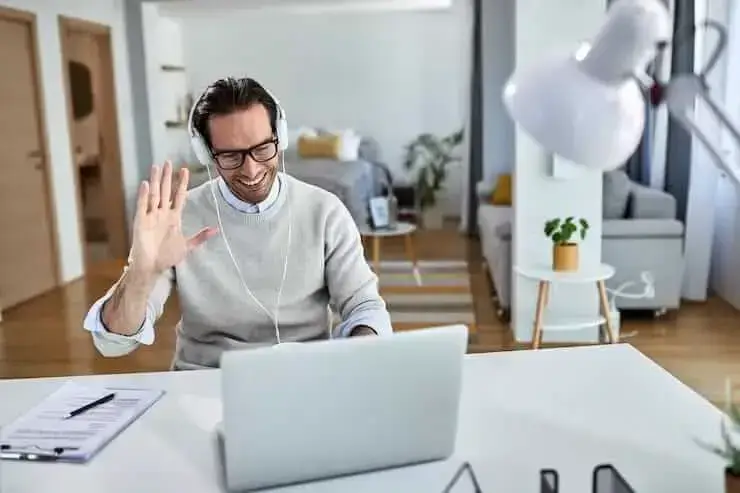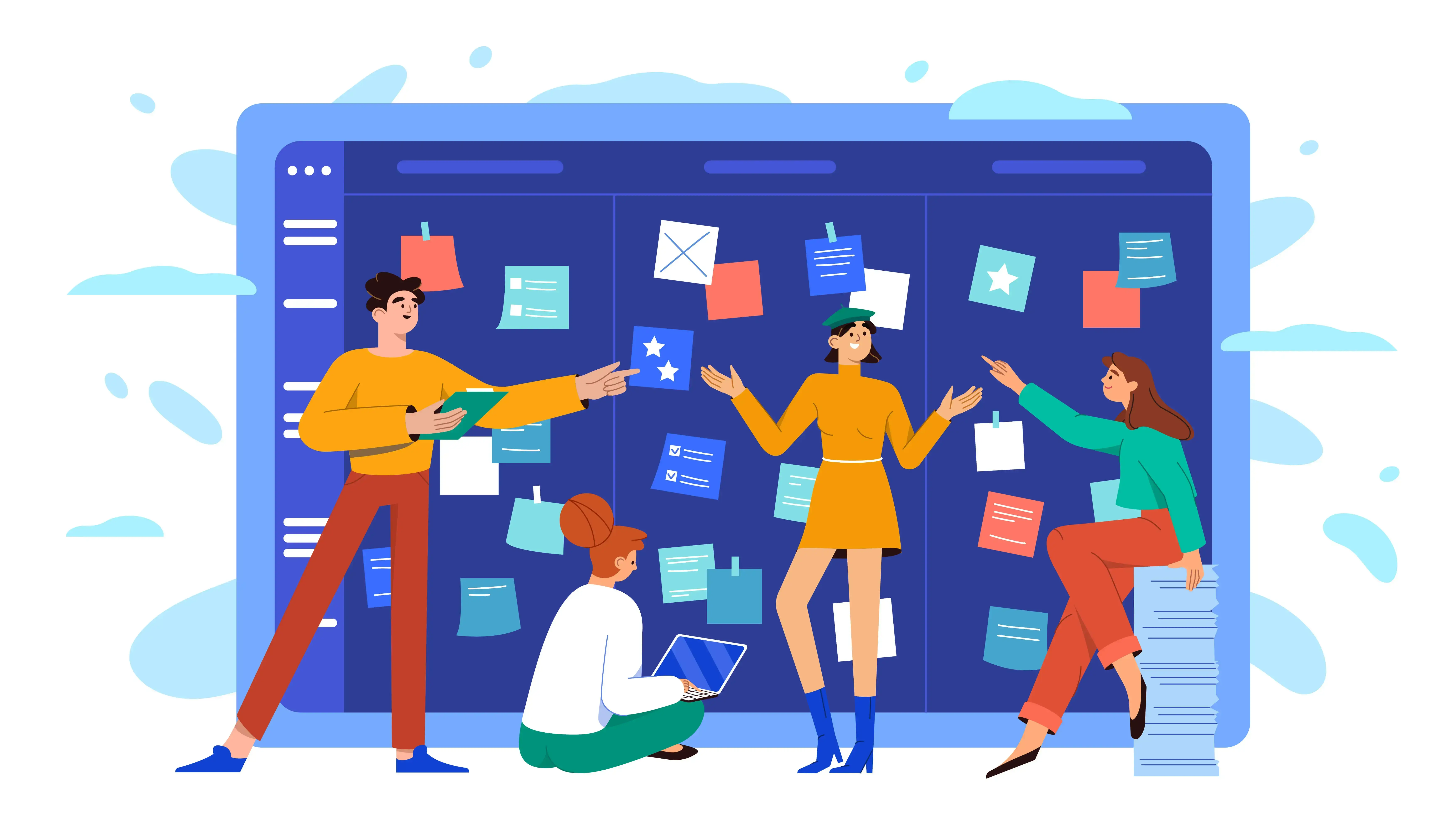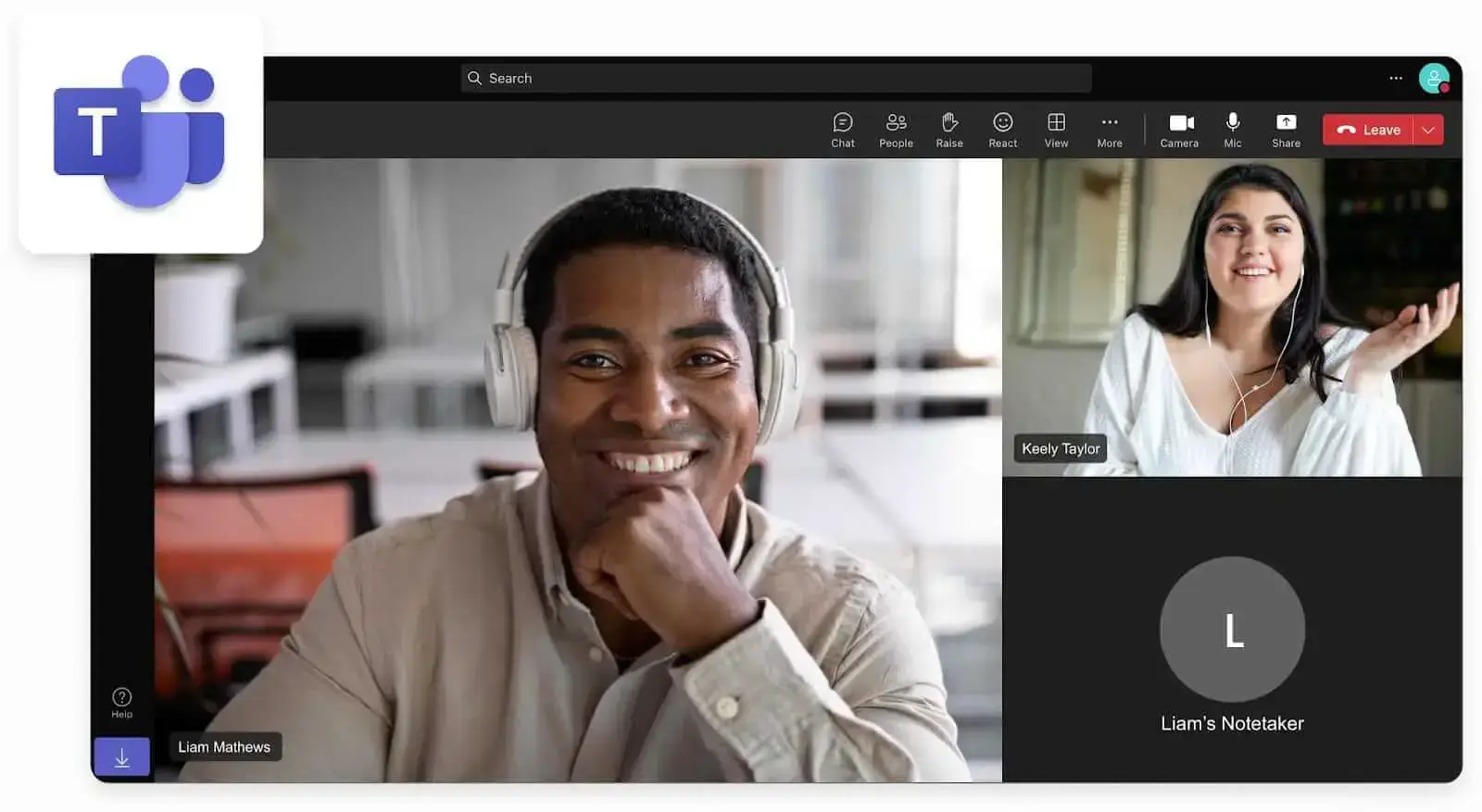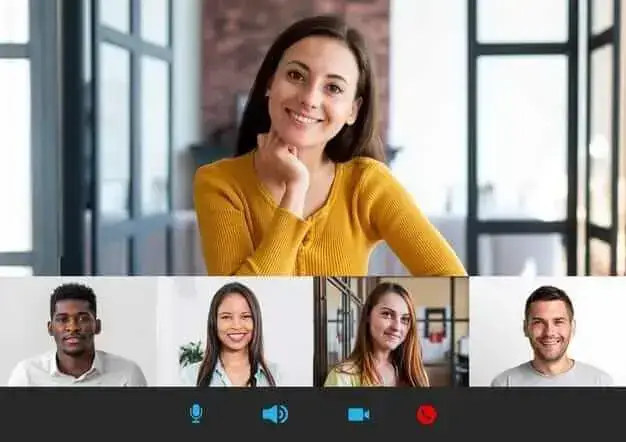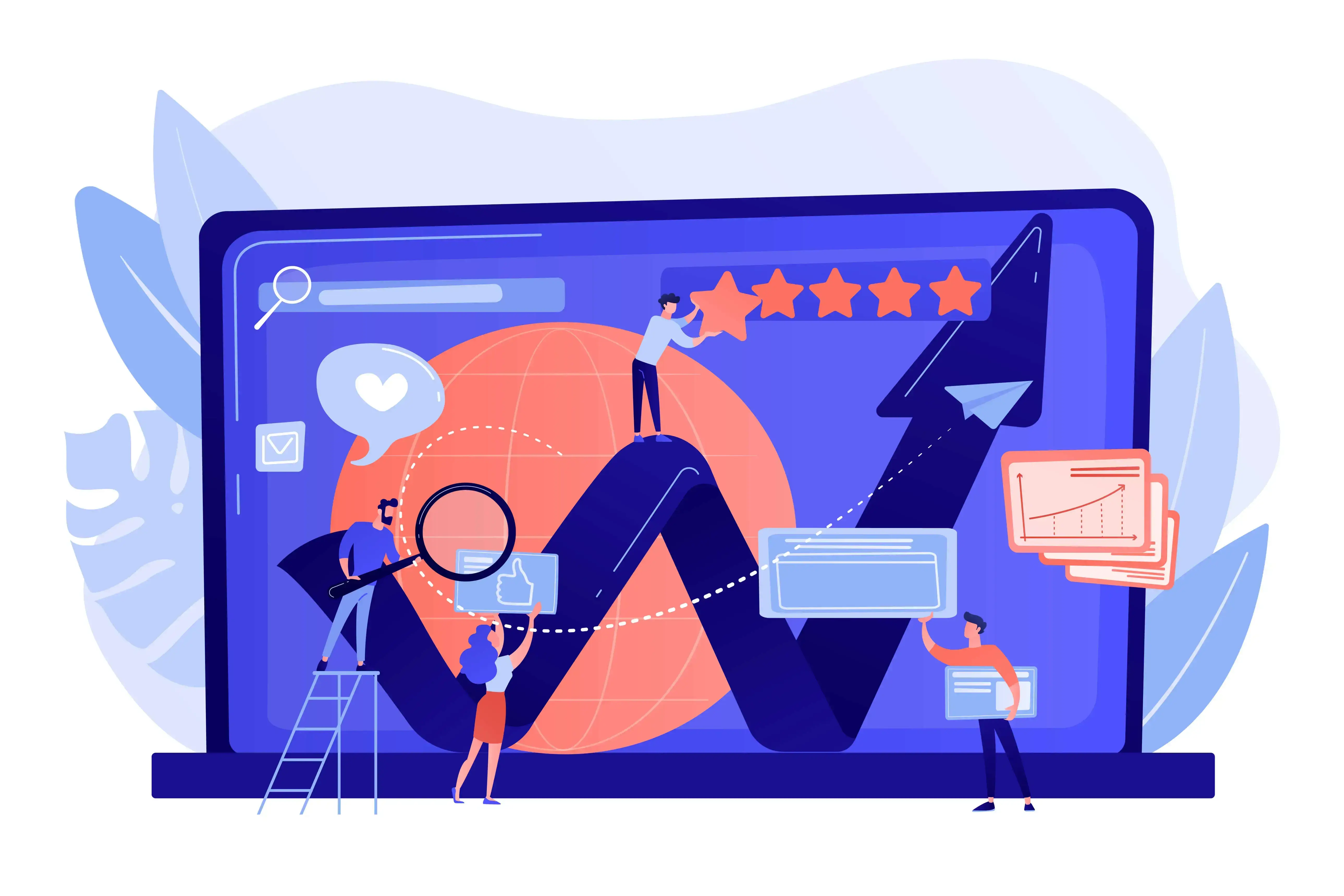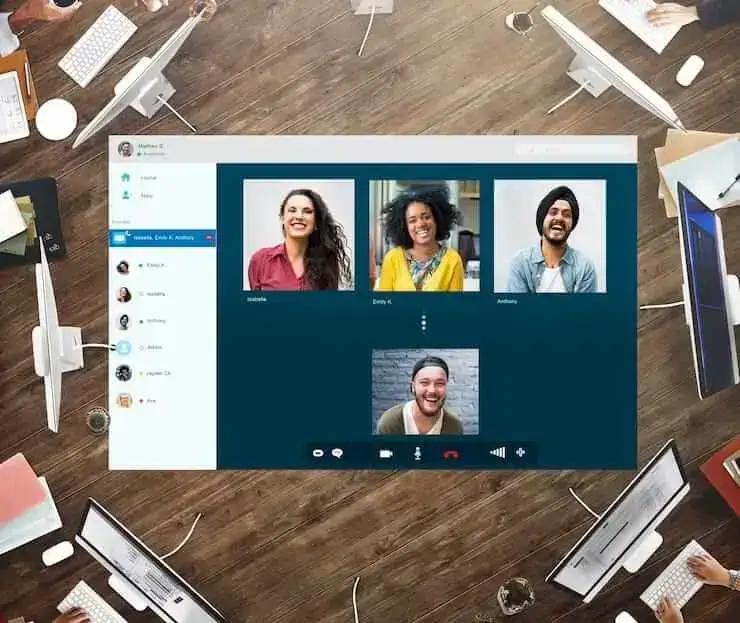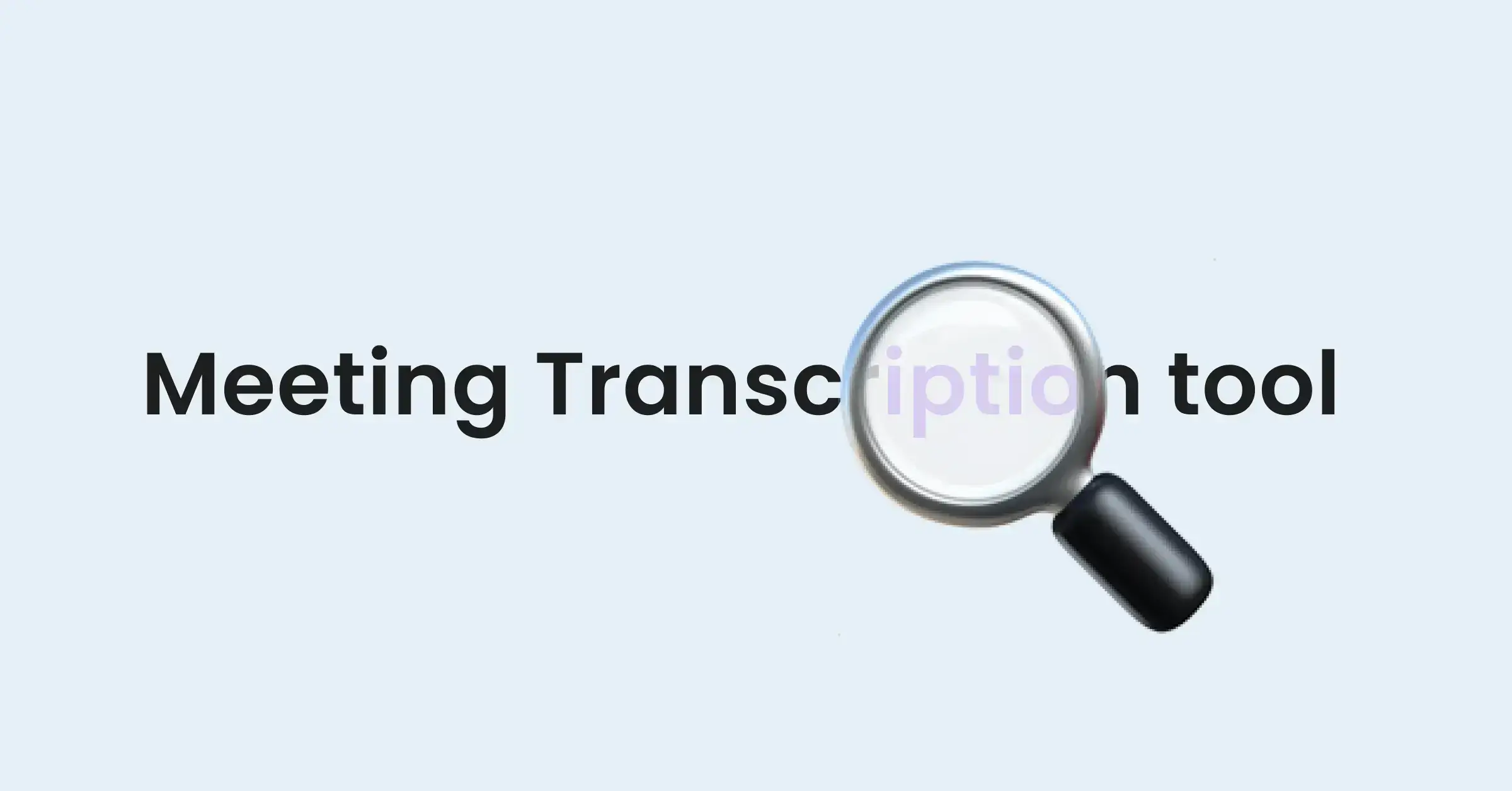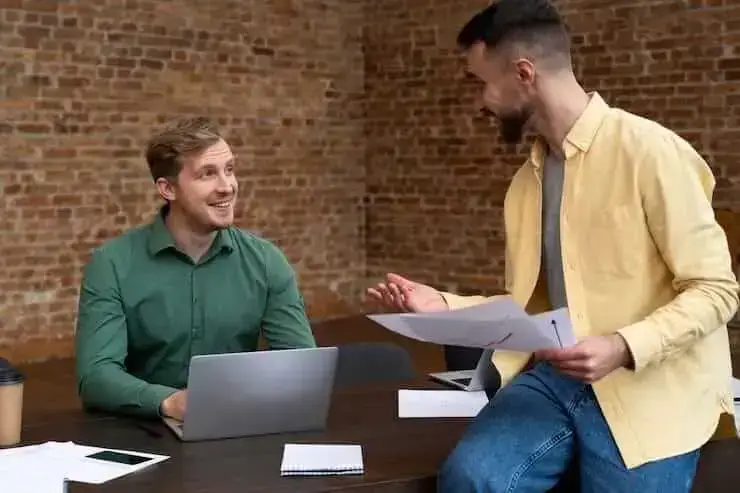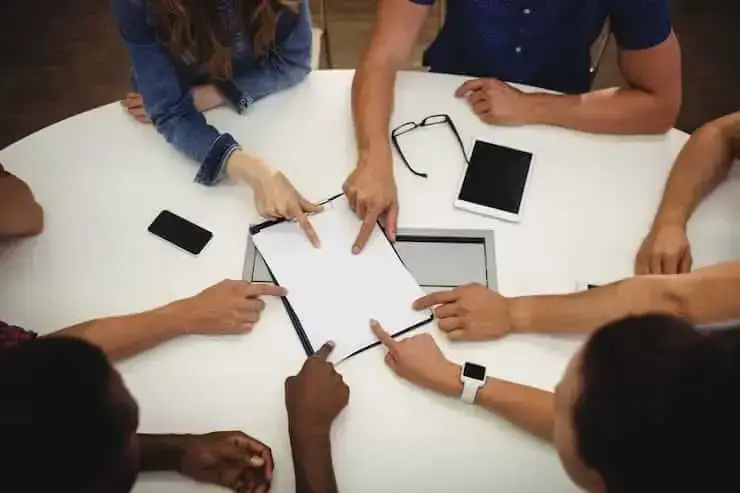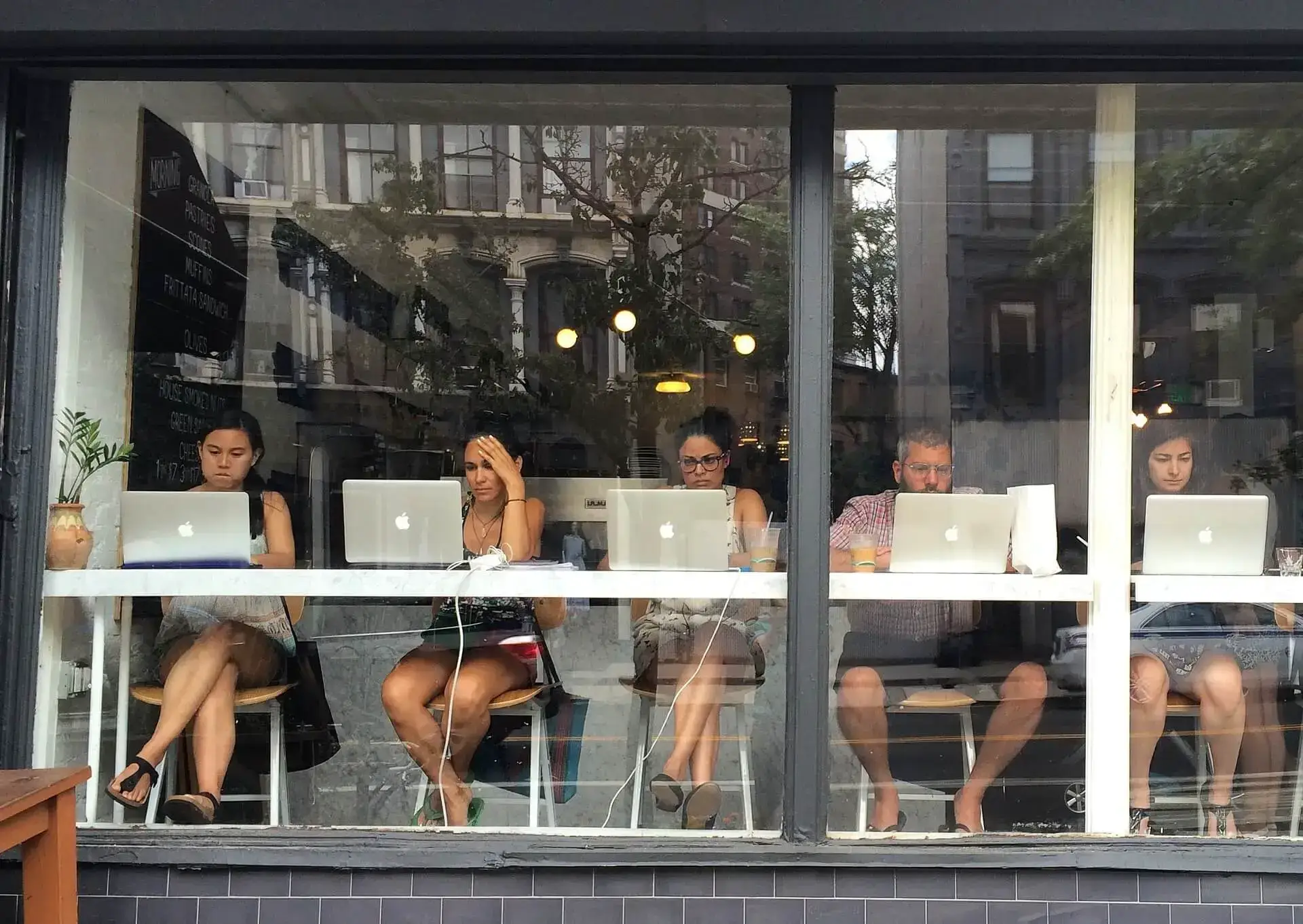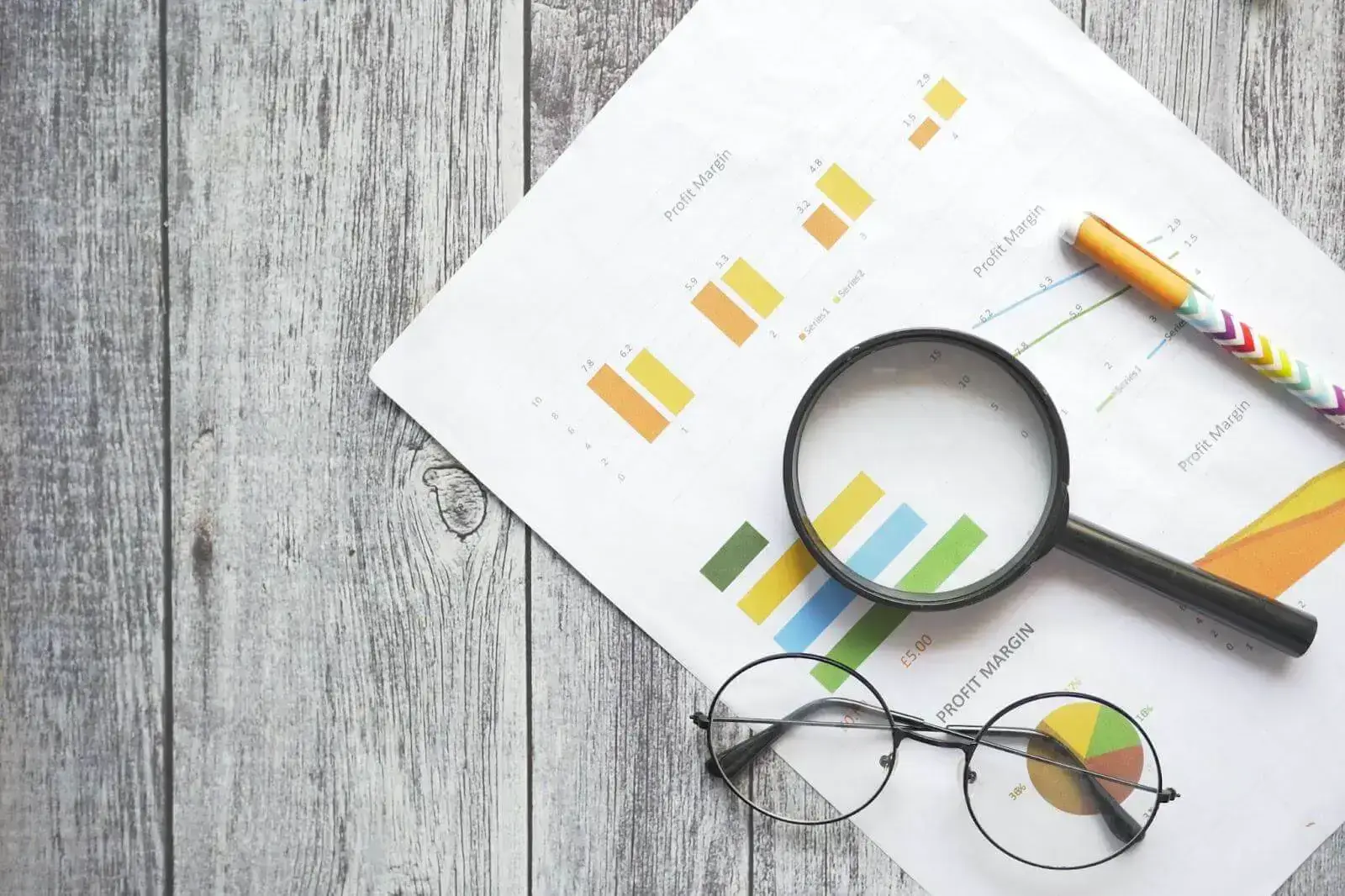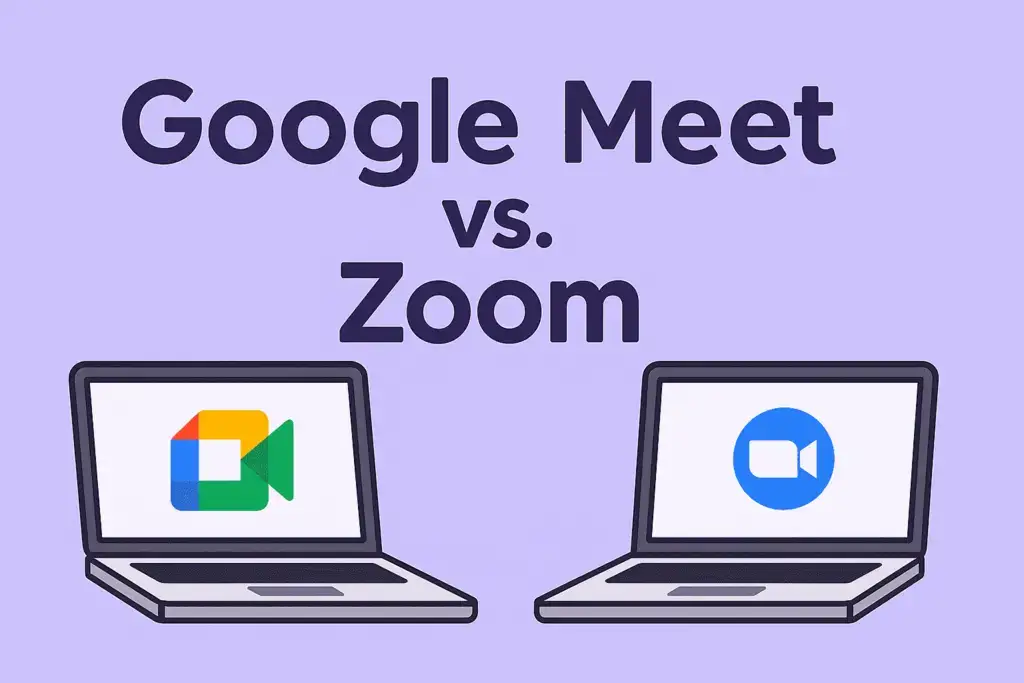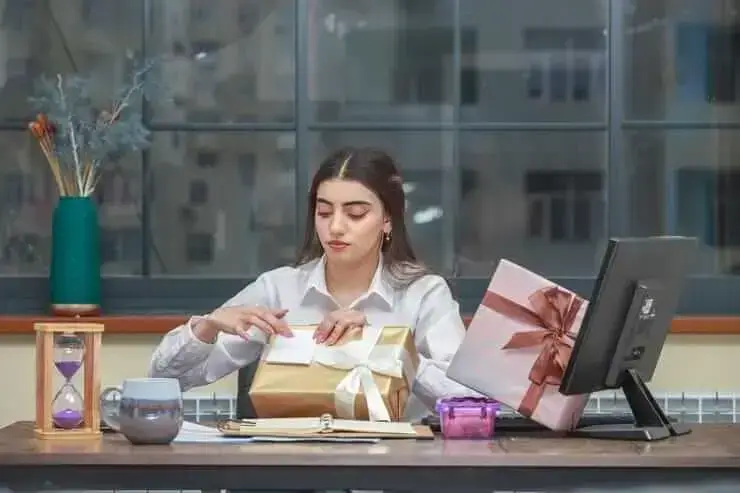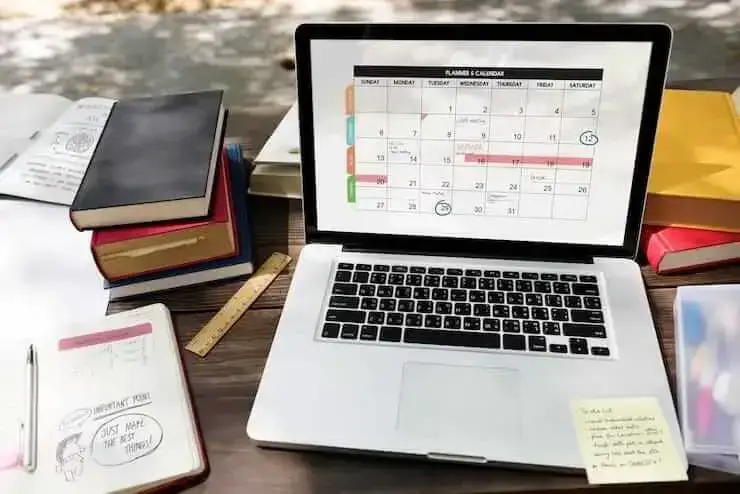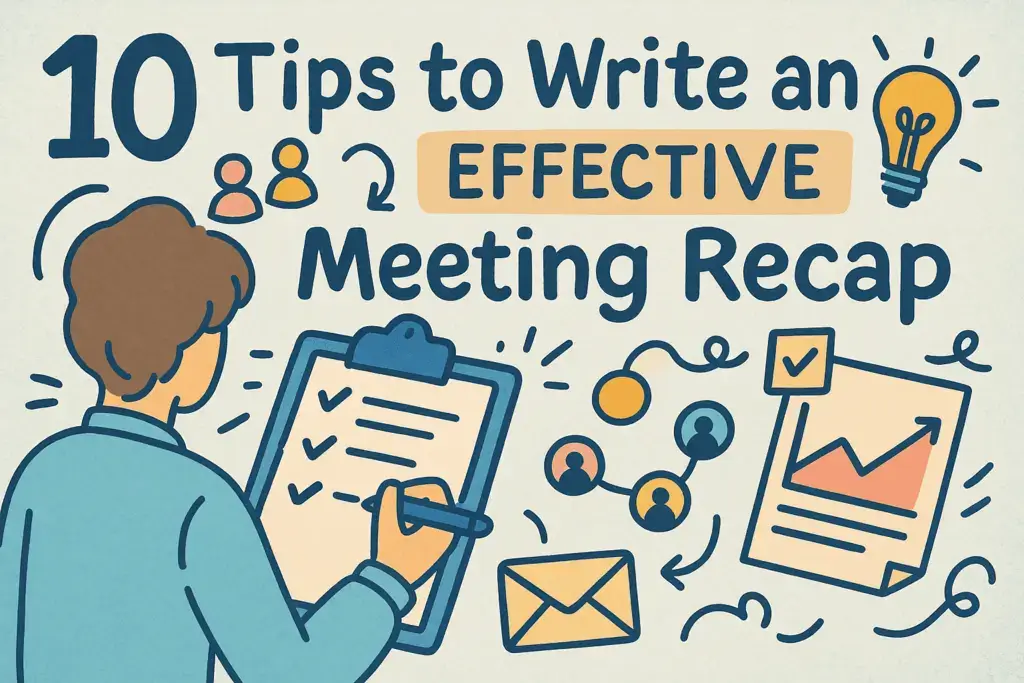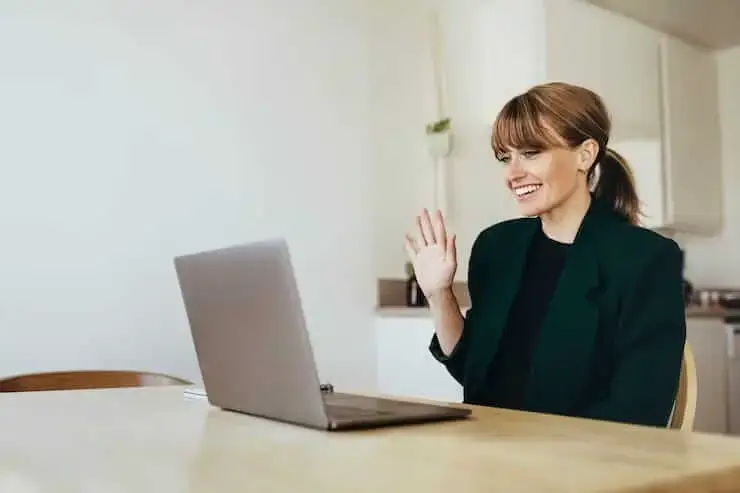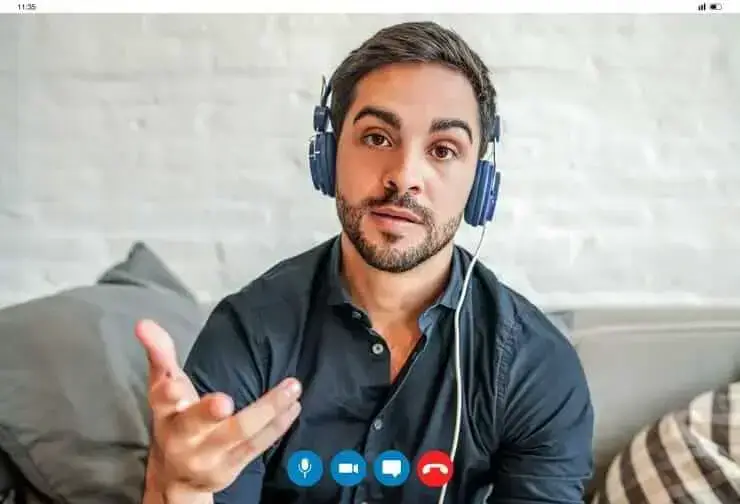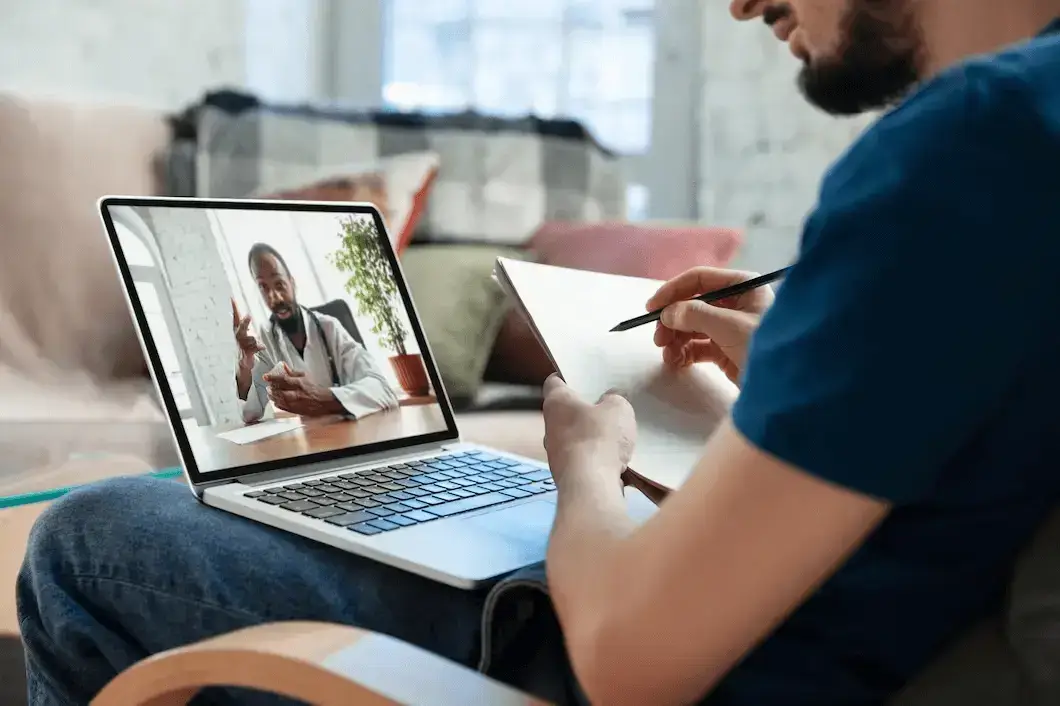So greifen Sie auf Ihren Zoom-Meeting-Verlauf zu und überprüfen ihn: Eine vollständige Anleitung
In diesem Artikel zeigen wir Ihnen, wie Sie auf Ihren Zoom-Meeting-Verlauf zugreifen und ihn überprüfen können: sowohl mithilfe der integrierten Tools von Zoom als auch mithilfe eines KI-Meeting-Assistenten.
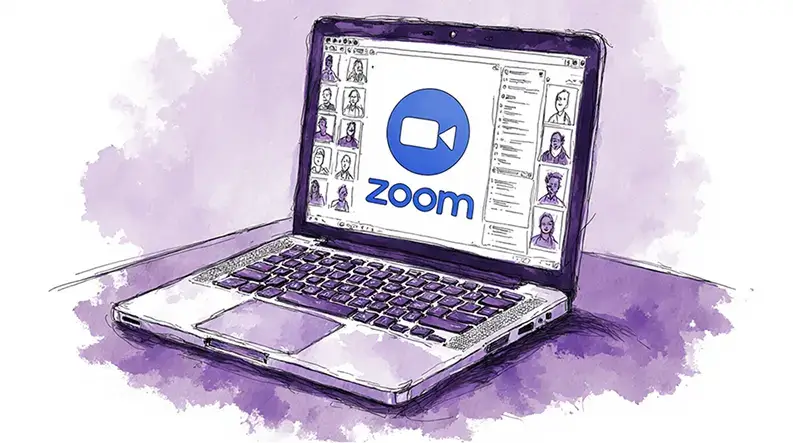
✅ Free meeting recording & transcription
💬 Automated sharing of insights to other tools.
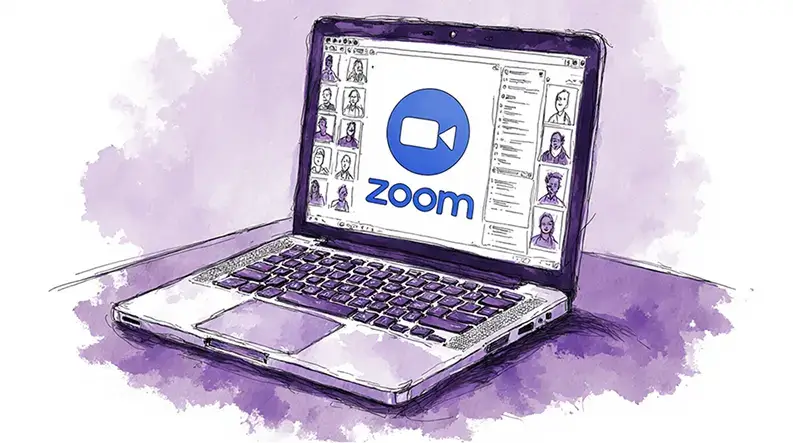
Ihr Meeting-Verlauf ist mehr als nur eine Liste vergangener Anrufe. Es ist ein wertvolles Archiv mit Entscheidungen, Aktionspunkten und wichtigen Gesprächen. Zu wissen, wie Sie auf Ihren Zoom-Meeting-Verlauf zugreifen und ihn überprüfen können, ist unerlässlich, um organisiert zu bleiben und sicherzustellen, dass nichts übersehen wird.
Aber was wäre, wenn Sie mehr tun könnten, als nur eine Liste vergangener Treffen einzusehen?
Was wäre, wenn Sie sofort nach Protokollen suchen, Zusammenfassungen erstellen und Highlights von jedem Anruf teilen könnten, nicht nur auf Zoom, sondern auf all Ihren Meeting-Plattformen?
Dieser Leitfaden führt Sie durch die Standardmethoden für den Zugriff auf den Zoom-Meeting-Verlauf und stellt anschließend einen leistungsfähigeren Ansatz vor. Wir werden herausfinden, wie Sie mit einem KI-Meeting-Assistenten wie MeetGeek auf Ihren Zoom-Meetingverlauf zugreifen und ihn überprüfen können. MeetGeek bietet automatische Transkriptionen und Zusammenfassungen, um Ihre Meeting-Daten in eine verwertbare Ressource umzuwandeln.
Wie finde ich Ihren Zoom-Meeting-Verlauf?
Zoom bietet mehrere integrierte Möglichkeiten, um Ihre vergangenen Besprechungen anzuzeigen. Auf welchen Detaillierungsgrad Sie zugreifen können, hängt häufig davon ab, ob Sie der Gastgeber oder ein Teilnehmer waren.
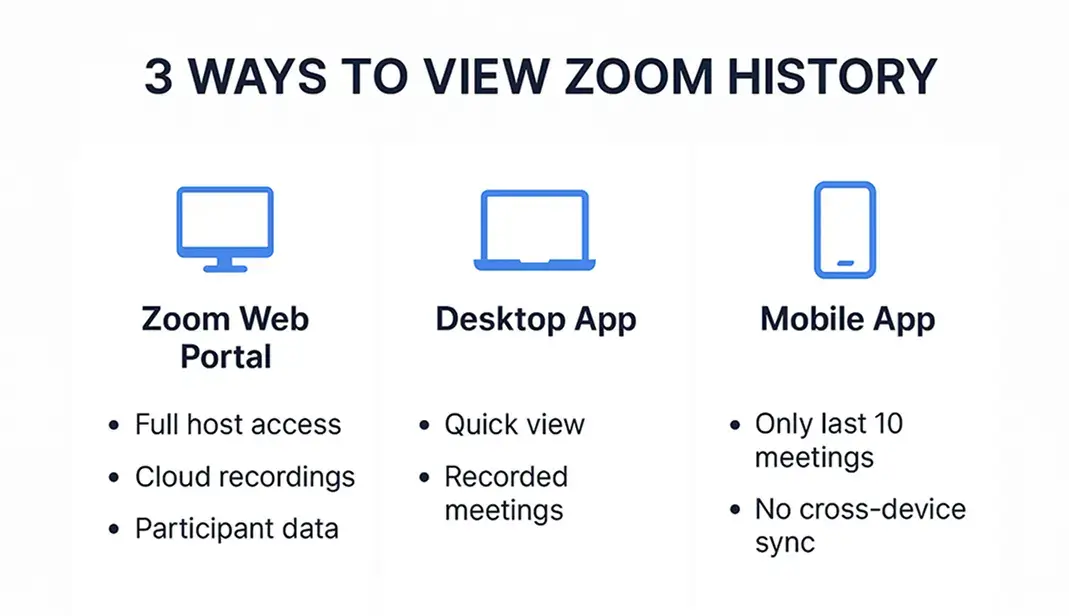
1. Verwenden des Zoom-Webportals
Die umfassendste Möglichkeit, Ihren Meeting-Verlauf einzusehen, ist das Zoom-Webportal. Hier finden Gastgeber und Kontoadministratoren detaillierte Informationen und Berichte.
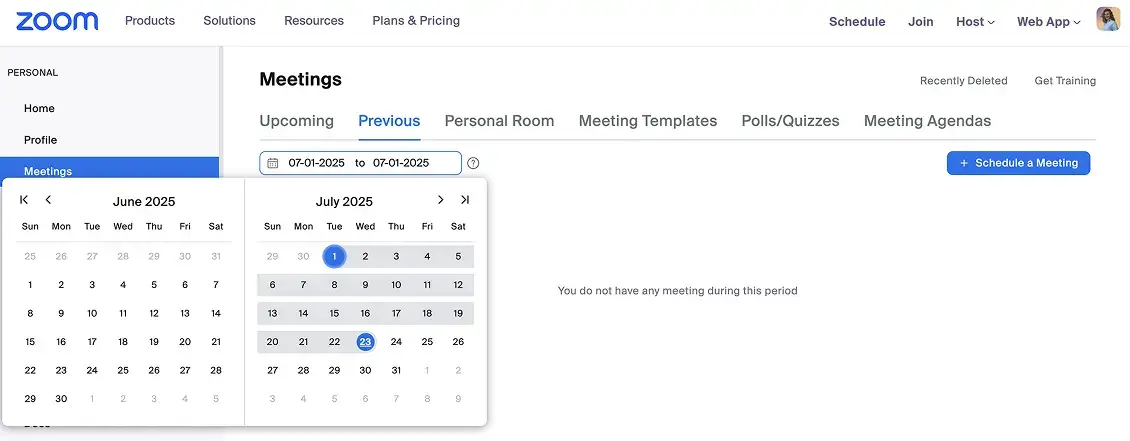
- So greifen Sie darauf zu: Loggen Sie sich in Ihr Konto ein auf der Zoom-Webseite.
- Wo es zu finden ist: Navigieren Sie im Menü auf der linken Seite zur Registerkarte „Besprechungen“ und wählen Sie „Frühere Besprechungen“. Sie sehen eine Liste Ihrer vergangenen Anrufe mit Details wie Thema, Datum, Uhrzeit und Dauer.
- Was du tun kannst: Wenn Sie der Host waren und die Cloud-Aufzeichnung aktiviert haben, können Sie hier auf Aufzeichnungen, Chat-Protokolle und Teilnehmerlisten zugreifen. Für detailliertere Analysen können Administratoren im Abschnitt „Berichte“ den Export und Berichte zum Zoom-Meeting-Verlauf erstellen. Dies kann nützlich sein, um die Nutzung und Teilnahme im Laufe der Zeit zu verfolgen.
2. Verwenden der Zoom-Desktop-Anwendung
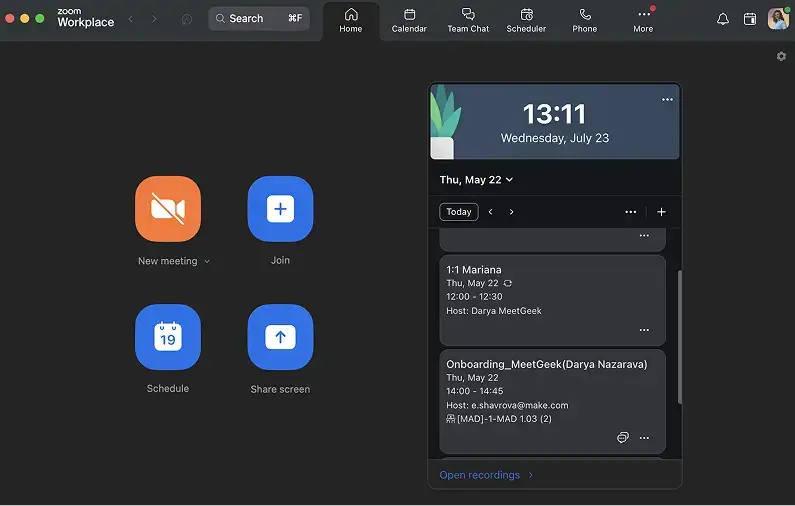
Zum schnellen Nachschlagen bietet die Zoom-Desktop-App eine bequeme Möglichkeit, Ihre letzten Besprechungen zu sehen.
- So greifen Sie darauf zu: Öffnen Sie den Zoom Desktop Client auf Ihrem Computer.
- Wo es zu finden ist: Klicken Sie oben auf den Tab „Besprechungen“. Auf der linken Seite sehen Sie eine Liste Ihrer bevorstehenden und aufgezeichneten Besprechungen.
- Was du tun kannst: Diese Ansicht eignet sich am besten, um einen schnellen Überblick über Ihre letzten Aktivitäten zu erhalten oder um auf Cloud-Aufzeichnungen zuzugreifen, die mit Ihrem Konto verknüpft sind.
3. Verwenden der Zoom Mobile App
Wenn Sie unterwegs sind, bietet die mobile App eingeschränkten Zugriff auf Ihren Verlauf.
- So greifen Sie darauf zu: Öffnen Sie die Zoom-App auf Ihrem Mobilgerät.
- Wo es zu finden ist: Der Standort kann variieren, aber er ist oft in einem Abschnitt „Team-Chat“ oder „Verlauf“ zu finden.
- Einschränkungen: Die mobile App zeigt normalerweise nur die letzten zehn Besprechungen an, an denen Sie von diesem bestimmten Gerät aus teilgenommen haben. Entscheidend ist, dass dieser Verlauf nicht auf Ihren anderen Geräten synchronisiert wird, was eine erhebliche Unannehmlichkeit sein kann.
Die Herausforderungen, sich allein auf die Zoom-Historie zu verlassen
Die nativen Tools von Zoom sind zwar für die grundlegende Nachverfolgung nützlich, weisen jedoch mehrere Einschränkungen auf, wenn es darum geht, Ihre Meeting-Inhalte wirklich zu nutzen:
- Eingeschränkter Zugang für Teilnehmer: Wenn du nicht der wärst Gastgeber des Treffens, Ihre Möglichkeiten, Besprechungsdetails zu überprüfen, sind stark eingeschränkt. Oft können Sie nicht auf Aufzeichnungen oder Chat-Protokolle zugreifen, es sei denn, der Gastgeber gibt sie manuell weiter.
- Keine geräteübergreifende Synchronisierung: Die Frustration, nicht zu wissen, wie der Zoom-Meeting-Verlauf geräteübergreifend synchronisiert werden kann, ist weit verbreitet. Das Meeting, an dem Sie auf Ihrem Telefon teilgenommen haben, wird nicht im Verlauf Ihrer Desktop-App angezeigt, sodass ein fragmentierter Datensatz erstellt wird.
- Zeitaufwändige Überprüfung: Um eine bestimmte Information zu finden, müssen Sie stundenlange Videoaufzeichnungen durchforsten oder endlose Chat-Protokolle durchblättern. Es gibt keine einfache Möglichkeit, den gesprochenen Inhalt einer Besprechung zu durchsuchen.
- Kein zentraler Hub: Wenn Ihr Team zusätzlich zu Zoom mehrere Plattformen wie Google Meet oder Microsoft Teams verwendet, ist Ihr Meeting-Verlauf verstreut. Es gibt keine einzige Informationsquelle für all Ihre Konversationen.
Hier bietet ein KI-Besprechungsassistent eine kollaborativere und zugänglichere Bibliothek mit dem Verlauf von Besprechungen.
Überprüfen Sie Zoom-Meetings mit KI-Transkription
Anstatt nur eine Liste vergangener Besprechungen anzusehen, stellen Sie sich vor, Sie hätten eine vollständig durchsuchbare, zusammengefasste und organisierte Bibliothek aller Konversationen. So sieht ein KI-Meeting-Assistent aus MeetGeek bietet. Wenn Sie eine Verbindung zu Ihrem Kalender herstellen, nimmt MeetGeek automatisch an Ihren Anrufen teil, zeichnet sie auf und transkribiert sie, wodurch ein umfangreicher, interaktiver Datensatz erstellt wird.
Verwenden MeetGeek für Zoom-Meeting-Transkription überbrückt die Lücke zwischen dem bloßen Wissen, dass ein Meeting stattgefunden hat, und dem genauen Verständnis dessen, was gesagt und entschieden wurde.
Wichtige Funktionen des MeetGeek AI Meeting Assistant
MeetGeek verbessert Ihr Zoom-Erlebnis, indem es eine Informationsebene hinzufügt, die Ihren Meeting-Verlauf wirklich nützlich macht. So geht's:
1. Automatisierte Besprechungszusammenfassungen für Zoom

Vergessen Sie manuelles Notieren. Innerhalb weniger Minuten nach Ende Ihres Meetings sendet Ihnen MeetGeek eine kurze Zusammenfassung. Diese Zusammenfassung beinhaltet:
- Ein kurzer Überblick über das Gespräch.
- KI-Sitzungsnotizen und Höhepunkte wie wichtige Entscheidungen, Aktionspunkte und Bedenken.
- Eine vollständige Niederschrift des gesamten Treffens mit Zeitstempel.
Auf diese Weise können Sie in nur fünf Minuten den Kern einer einstündigen Besprechung erfassen und die Folgemaßnahmen schneller und genauer durchführen.
2. Ein zentralisiertes, durchsuchbares Besprechungs-Repository
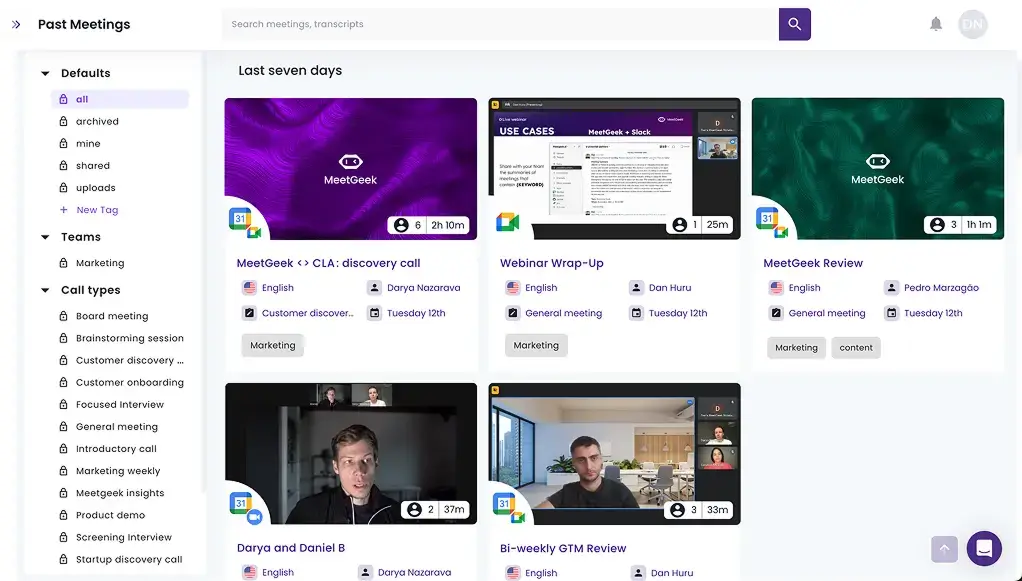
MeetGeek ist eines der effektivsten Transkription von plattformübergreifenden Besprechungen Werkzeuge verfügbar. Es erfasst alle Ihre Besprechungen von Zoom, Google Meet, Microsoft Teams, Webex usw. und speichert sie in einem einzigen, sicheren Repository.
Dies löst das Problem der geräteübergreifenden Synchronisierung und bietet Ihnen eine einheitliche Ansicht all Ihrer Konversationen. Sie können jedes Besprechungsprotokoll durchsuchen, um sofort Stichwörter, Themen oder Erwähnungen eines Projekts zu finden.
3. Intelligenter KI-Chat für sofortige Einblicke in Besprechungen
Überspringen Sie die manuelle Suche in langen Transkripten. Der KI-Chat von MeetGeek ermöglicht es Ihnen, Fragen im Klartext zu stellen wie „Auf welche Preisgestaltung haben wir uns geeinigt?“ oder „Was sind die nächsten Schritte aus meinen letzten 10 Besprechungen?“ und erhalten Sie sofort Antworten mit Zitaten mit Zeitstempel, die auf den genauen Zeitpunkt Ihres Meetings hinweisen.
So wird aus Ihrem gesamten Meeting-Verlauf eine Wissensdatenbank für Konversationen, die Ihnen hilft, bestimmte Informationen in Sekundenschnelle zu finden, anstatt Zeit damit zu verbringen, stundenlange Aufzeichnungen zu durchsuchen.
4. Sichere Transkription und Speicherung von KI-Besprechungen
Sicherheit ist bei vertraulichen Geschäftsgesprächen von größter Bedeutung. MeetGeek ist mit Sicherheit auf Unternehmensebene ausgestattet, einschließlich SOC 2 Typ II-Konformität und 256-Bit-AES-Verschlüsselung, um sicherzustellen, dass Sie Sitzungsdaten sind geschützt und sicher aufbewahrt.
5. Nahtlose Zusammenarbeit und Integration
Erkenntnisse aus Besprechungen sind am wertvollsten, wenn sie geteilt werden. MeetGeek ermöglicht es dir, Besprechungszusammenfassungen, Transkripte oder bestimmte Highlights ganz einfach über Slack, Notion, Trello oder dein CRM mit deinem Team zu teilen. So bleiben alle auf dem Laufenden und sind verantwortlich, ohne dass Sie die gesamte Videoaufzeichnung teilen müssen.
6. Dashboard für erweiterte Meeting-Analysen
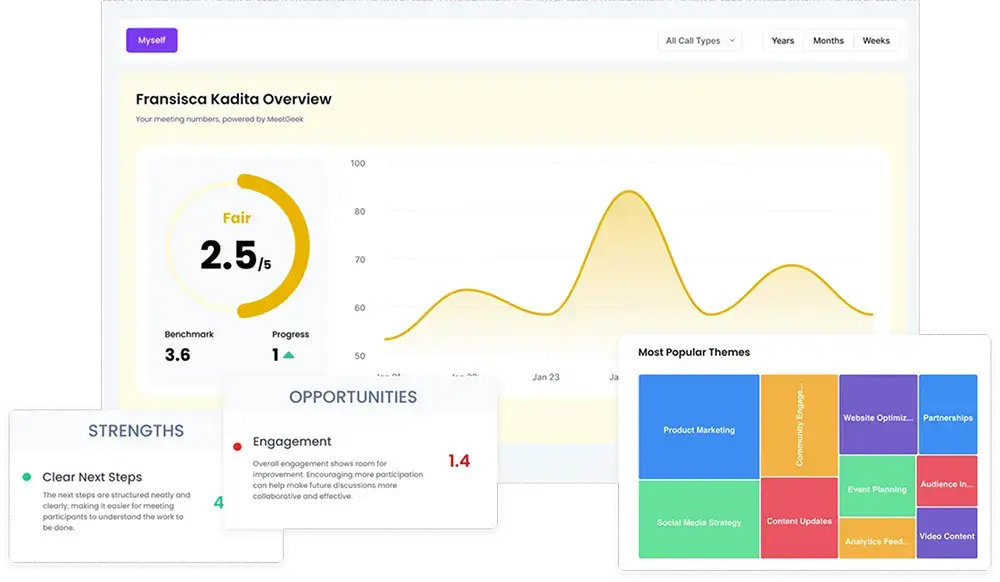
Gehen Sie mit MeetGeeks über einzelne Besprechungsprotokolle hinaus Analyse-Dashboard das zeigt Muster in all Ihren Besprechungen. Verfolgen Sie das Engagement, identifizieren Sie Leistungstrends und finden Sie heraus, welche Themen am häufigsten erwähnt werden oder zu Engpässen führen.
Die Plattform analysiert über 100 Verhaltensindikatoren, darunter Stimmung, Teilnehmerbeteiligung, Gesprächsraten und Pünktlichkeit, um Ihnen einen Überblick über die Effektivität von Besprechungen zu geben. Diese Vogelperspektive Ihrer Meeting-Daten ermöglicht es Ihnen, Ihr Team zu coachen, Besprechungsstrukturen zu optimieren und datengestützte Entscheidungen über die Zusammenarbeit in Ihrem Unternehmen zu treffen.
Erste Schritte mit MeetGeek und Zoom
MeetGeek mit deinem Zoom-Konto zu verbinden ist einfach und dauert nur wenige Minuten:
- Melde dich für MeetGeek an: Erstelle eine kostenloses MeetGeek-Konto.
- Verbinde deinen Kalender: Verknüpfe deinen Google- oder Outlook-Kalender. Auf diese Weise kann MeetGeek Ihre geplanten Besprechungen identifizieren.
- Bevorstehende Besprechungen verwalten: Sobald die Verbindung hergestellt ist, wird in Ihrem MeetGeek-Konto die Liste aller auf Zoom, Google Meet oder Teams geplanten Besprechungen angezeigt. Schalten Sie den Umschalter für Besprechungen, die aufgezeichnet werden sollen oder nicht, ein/aus.
- Lass es funktionieren: MeetGeek nimmt jetzt automatisch als Notizbuchautor an deinen geplanten Meetings teil. Nach dem Anruf erhalten Sie eine E-Mail mit einem Link zur Zusammenfassung und zum Protokoll.
Hinweis: Wenn du es vorziehst zeichnen Sie Ihre virtuellen Besprechungen auf ohne dass ein Notetaker-Bot dem Anruf beitritt, können Sie den MeetGeek Chrome-Erweiterung. Damit können Sie Besprechungen direkt in Ihrem Browser aufzeichnen und transkribieren, ohne dass ein Bot erforderlich ist.
Fazit: Von der einfachen Geschichte zur verwertbaren Intelligenz
Es ist zwar ein guter erster Schritt, zu wissen, wie Sie auf Ihren Zoom-Meeting-Verlauf zugreifen können, aber der wahre Wert liegt darin, diese Informationen effizient überprüfen und darauf reagieren zu können. Die nativen Tools von Zoom liefern zwar grundlegende Aufzeichnungen, aber ihnen fehlt die Intelligenz, die für moderne Produktivität erforderlich ist.
Durch Hebelwirkung KI-Sitzungsassistenten, können Sie Ihren Meeting-Verlauf von einer passiven Liste in eine aktive, durchsuchbare Wissensdatenbank umwandeln. Tools wie MeetGeek bieten die automatische Zoom-Transkription und Zusammenfassungen, die benötigt werden, um Zeit zu sparen, die Rechenschaftspflicht zu verbessern und sicherzustellen, dass die Erkenntnisse aus jedem Gespräch sinnvoll genutzt werden.
Sind Sie bereit, das volle Potenzial Ihrer Meeting-Historie auszuschöpfen? Testen Sie MeetGeek noch heute kostenlos und entdecken Sie eine intelligentere Art, Ihre Besprechungen zu verwalten.
Verwandte Artikel:
.avif)









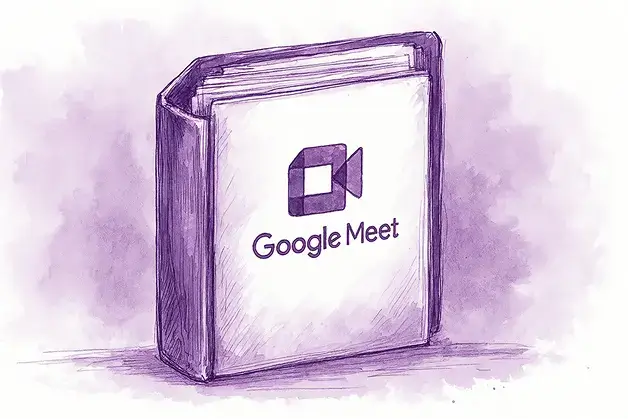
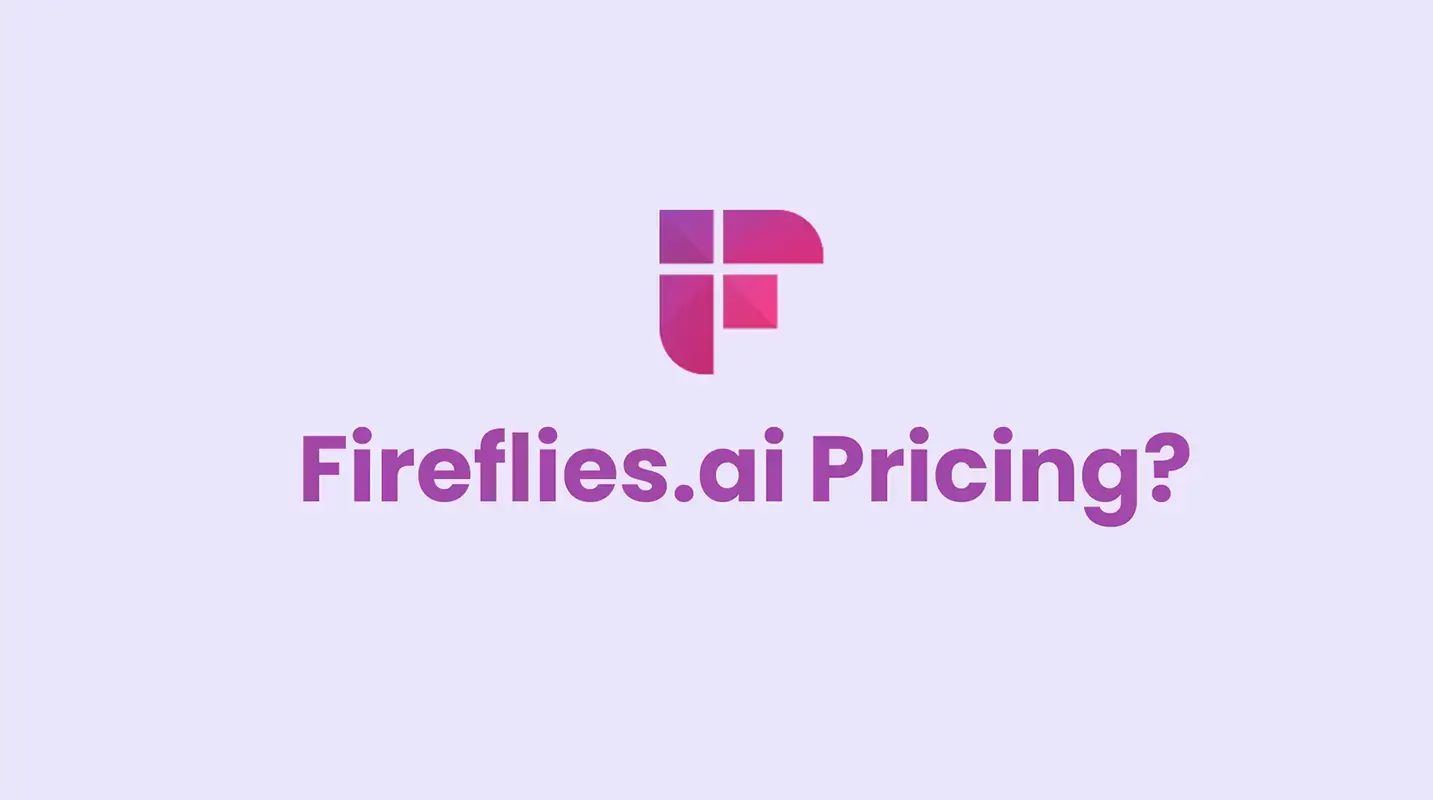
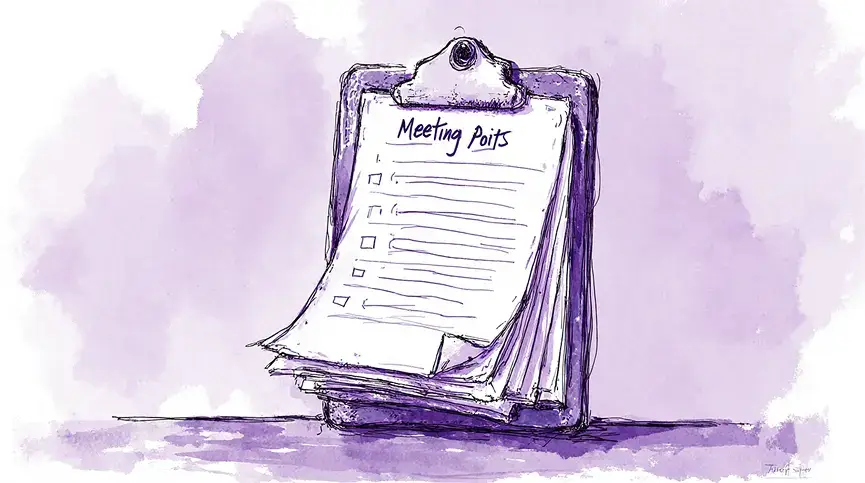
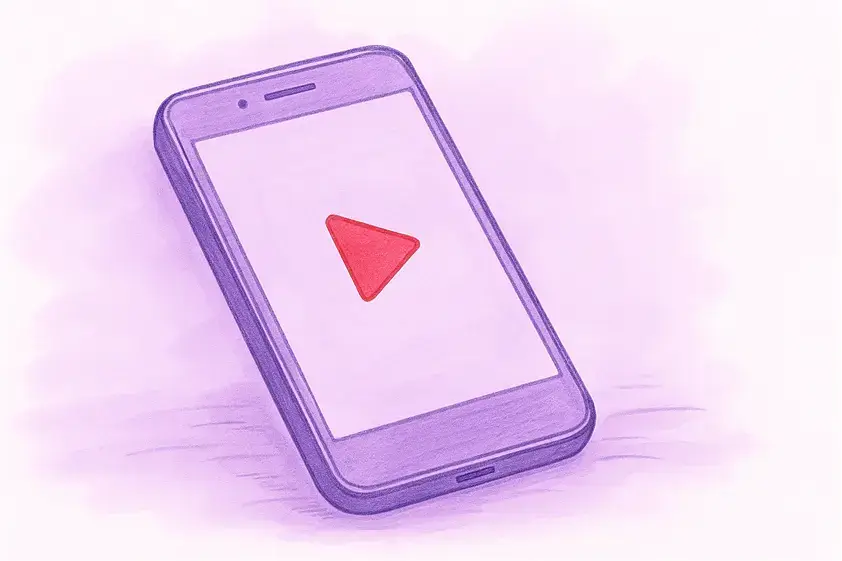
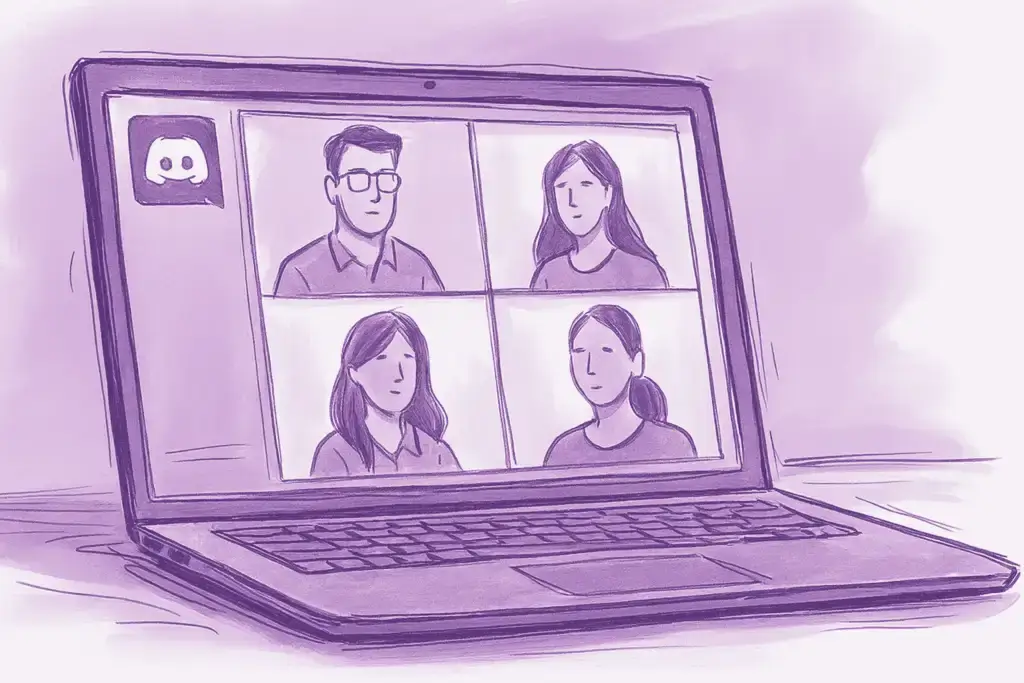
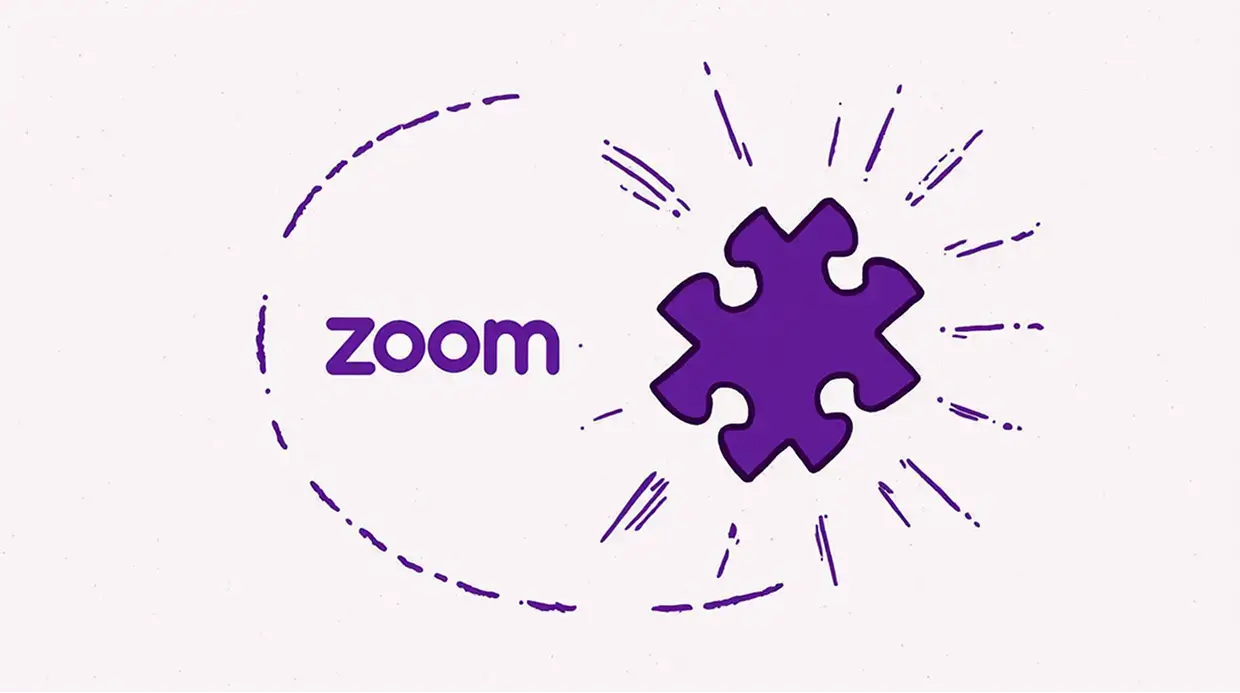



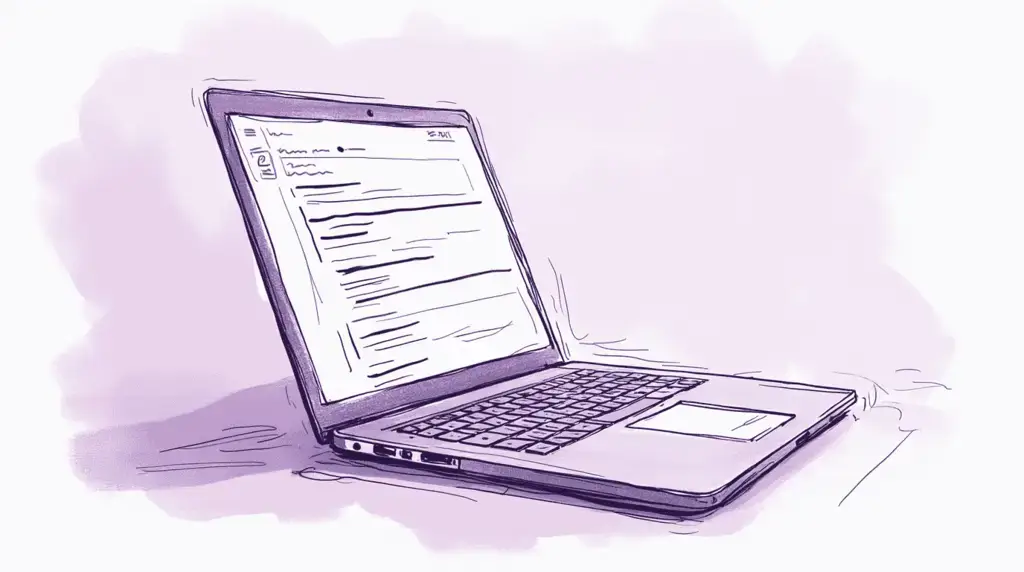
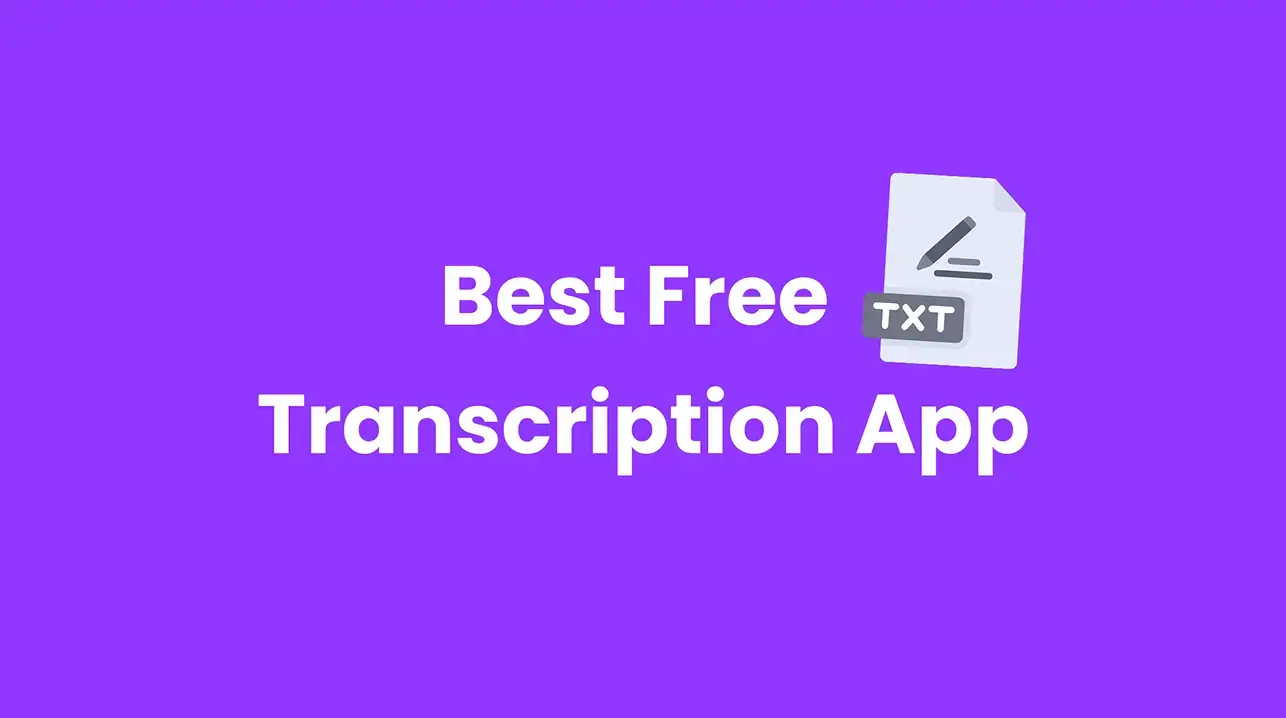
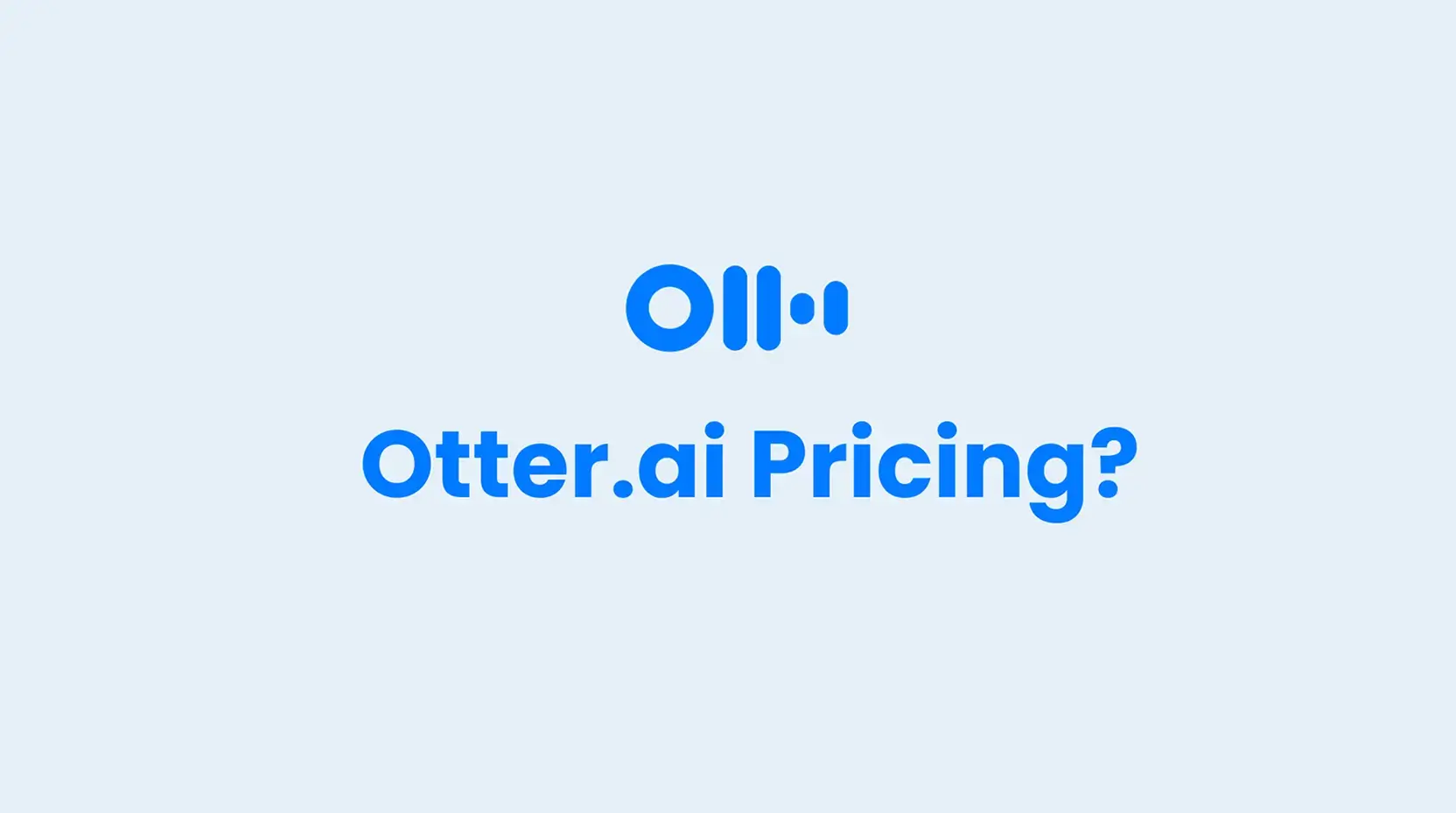
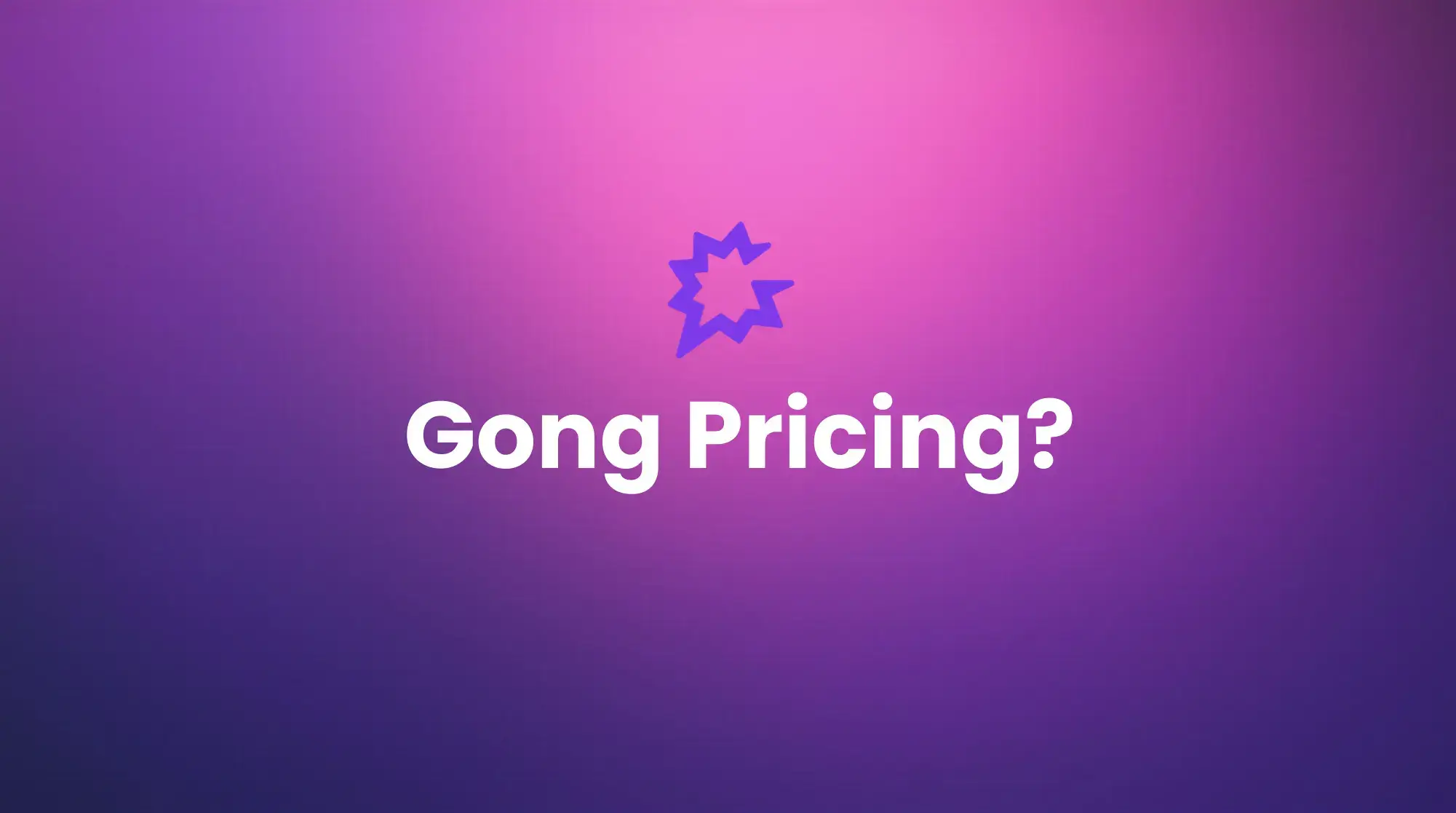



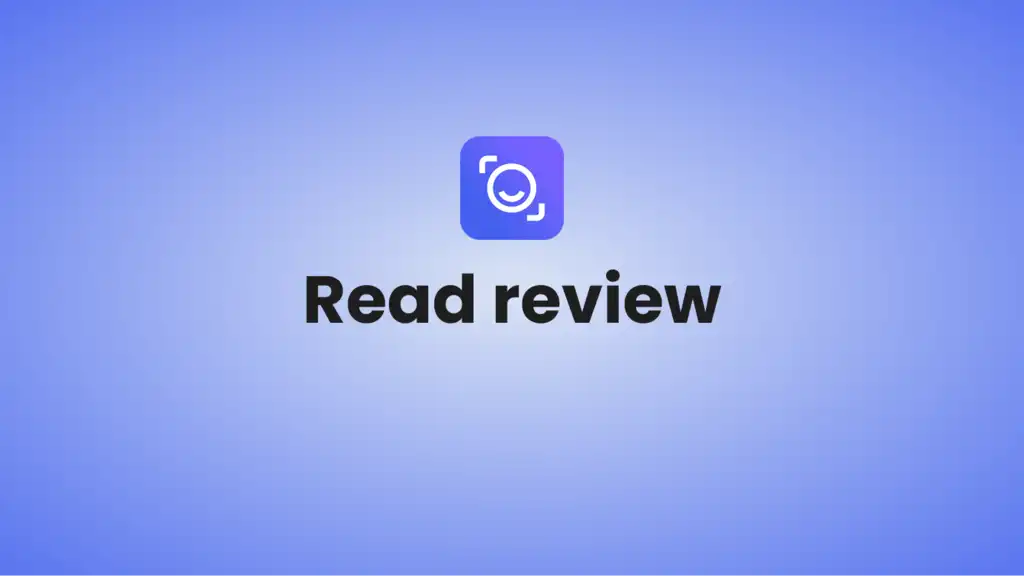

.png)